이 탭에 입력한 값은 도면의 플롯된 표현을 반영합니다. 따라서 이 값의 설정으로 표시되는 표현은 도면의 뷰 축척에 따라 변경됩니다.
구조 설정 대화상자 열기:
기호에 의한 절단 거리 수정:
평면도 표현 옵션:
위 가새를 표시합니다.
아래 가새를 표시합니다.
키커 가새 기호
연결 기호 패밀리 로드 및 지정
- 리본에서 구조 설정을 클릭합니다.
- 구조 탭
 구조 패널
구조 패널

- 관리 탭
 설정 패널
설정 패널
 구조 설정
구조 설정
어디에 있습니까?
- 구조 탭
- 기호 표현 설정 탭에서 가새 및 보에 대한 기호에 의한 절단 거리 값을 입력합니다.

이 설정은 스틸 보와 보/트러스 사이의 거리 및 보와 가새 사이의 거리에 영향을 미칩니다.
기호에 의한 전환 거리의 변화를 확인하려면 부재를 결합해야 합니다. 이러한 설정의 변경 사항은 구조 프레임 구성요소의 기호 표현에만 적용됩니다.
예제

낮음 모드에서 큰 설정의 전환 거리

낮음 모드에서 작은 설정의 전환 거리
- 기둥의 기호에 의한 전환 거리에 값을 입력합니다.
이 설정은 입면뷰에서 결합된 기둥의 기호 표현 간격에 영향을 줍니다. 이 간격은 하단 기둥의 상단 연결 기호 인스턴스(instance) 특성이 없음 이외의 값으로 설정된 경우에만 표시됩니다.
- 가새 기호 아래에서 평면도 표현 값을 선택합니다.
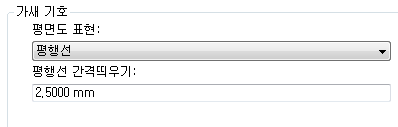
평면도 표현 옵션
- 평행선:
평면뷰에 있는 가새의 기호 표현은 가새와 평행하고 구조 설정 대화상자에 지정한 값만큼 가새에서 간격띄우기되어 있는 선으로 표시됩니다. 이 선은 가새가 레벨 아래와 위에 있는 경우 수직 가새 중심선 아래 또는 오른쪽에 표시되고, 가새가 레벨 위에 있는 경우 수직 가새 중심선의 왼쪽에 표시됩니다.
 주: 평행선 가새 기호는 가새의 구조적 용도가 수직 가새로 설정된 경우에만 기호 평면뷰에 표시됩니다.
주: 평행선 가새 기호는 가새의 구조적 용도가 수직 가새로 설정된 경우에만 기호 평면뷰에 표시됩니다. - 각도를 포함한 선:
평면뷰에서 가새의 기호 표현은 기울어진 선으로 표시됩니다. 각도를 포함한 선은 가새와 레벨이 교차하는 경우 그 교차점에서 시작하고 교차하지 않는 경우 레벨과 가장 가까운 점에서 시작합니다. 기호는 레벨 위(아래)에 있는 가새 부분의 위쪽(아래쪽)에 표시됩니다.
 주: 각도를 포함한 선 가새 기호는 가새의 구조적 용도가 수직 가새로 설정된 경우에만 기호 평면뷰에 표시됩니다.
주: 각도를 포함한 선 가새 기호는 가새의 구조적 용도가 수직 가새로 설정된 경우에만 기호 평면뷰에 표시됩니다.
- 평행선:
- 가새 기호에서 평행선 간격띄우기를 지정합니다.
이 값은 평면도 표현에 대해 평행선을 선택한 후에만 사용할 수 있습니다. 평행선은 수직 가새 중심선에서 지정한 값만큼 간격띄우기됩니다.
주: 일반 주석 템플릿을 사용하여 새 가새 표시 기호를 작성할 수 있습니다. 패밀리 카테고리 및 매개변수 대화상자에서 패밀리 카테고리를 평면뷰 기호의 가새로 설정합니다. 평면뷰 기호의 가새에는 평행선, 각도를 포함한 선, 키커 가새와 같은 표시 유형 매개변수가 있습니다. - 현재 뷰 위의 가새를 나타내는 가새 기호를 표시하려면 가새 기호에서 Show brace above를 선택합니다.
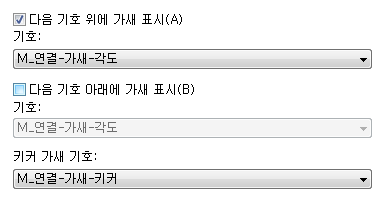
- 기호에서 현재 뷰 위의 가새를 나타내는 기호를 선택합니다. 주: 평면도 표현을 평행선에서 각도 선으로 변경하면 위의 가새 기호가 자동으로 변경됩니다.
- 현재 뷰 아래의 가새를 나타내는 가새 기호를 표시하려면 가새 기호에서 Show brace below를 선택합니다.
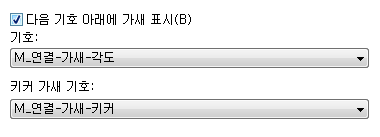
- 기호에서 현재 뷰 아래의 가새를 나타내는 기호를 선택합니다. 주: 평면 표면을 평행선에서 각도 선으로 변경하면 아래의 가새 기호가 자동으로 변경됩니다.
- 가새 기호에서 키커 브레이싱을 나타내는 기호를 선택합니다. 주: 키커 가새 기호는 가새의 구조적 용도가 키커 가새로 설정된 경우에만 기호 평면뷰에 표시됩니다.
- 연결 기호 섹션의 기호 표시 대상에서 보 및 가새를 선택합니다.
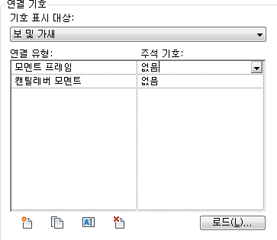
- 로드를 클릭합니다.
- 주석/구조 디렉토리로 이동하고 연결 기호 패밀리를 선택한 다음 열기를 클릭합니다.
- 연결 유형에 대해 드롭다운에서 주석 기호를 선택합니다.
- 확인을 클릭합니다. 주: 다음 도구를 사용하여 연결 유형을 관리합니다.
 (연결 유형 추가)
(연결 유형 추가) 새 연결 유형 대화상자를 엽니다. 주석 기호의 이름을 지정하고 연결 유형에 지정합니다. 필요한 경우 선택적으로 새 기호를 로드할 수 있습니다. 확인을 클릭하여 계속합니다.  (연결 유형 복제)
(연결 유형 복제) 선택한 연결 유형을 복제합니다.
필요에 따라 주석 기호의 이름을 바꾸고 지정합니다.
 (연결 유형 이름 바꾸기)
(연결 유형 이름 바꾸기) 이름 바꾸기 대화상자를 열어 선택한 연결 유형의 이름을 변경합니다.  (연결 유형 삭제)
(연결 유형 삭제) 선택한 연결 유형을 삭제합니다.
연결 기호는 보, 가새 및 기둥의 기호 끝에 표시됩니다. 고유한 연결 유형을 정의하고 각 유형에 연결 기호 패밀리를 지정할 수 있습니다. 유형은 보/가새 끝 연결, 기둥 상단 연결 및 기둥 베이스 연결로 나뉩니다.